Pobierz oprogramowanie dla urządzenia: 2 Channel 4 Ports PCI Express USB 3.0 Expansion Card
 Model urządzenia: FS-2C-U4-Pro
Model urządzenia: FS-2C-U4-Pro
Łączna przepustowość: 10 Gb / s
Szybkość transmisji danych USB: 5 Gb / s
Interfejs USB 3.0: 2 kanały 4 porty
Zasilacz: Feb Smart Self-Power Technology
Interfejs wtyczki: PCI Express
Protokół uruchamiania danych: USB 3.0
Wymagania systemowe:
1. Plug and Play w systemie Windows 10, Windows 8.1, Windows 8 (64-bit / 32-bit) i Windows Server 2012, 2012R2, 2016, 2019.
2. Konieczność instalacji sterownika w systemie Windows XP, Windows Vista, Windows 7 (64-bit / 32-bit), Windows Server 2003, 2003R2, 2008, 2008R2 (64-bit / 32-bit), NIE w systemie MAC OS.
Pobierz sterowniki dla systemu Windows
Pobierz sterownik Narzędzia (Windows)
Pobieranie plików z Dysku Google przy użyciu komputera lub urządzenia z Androidem:
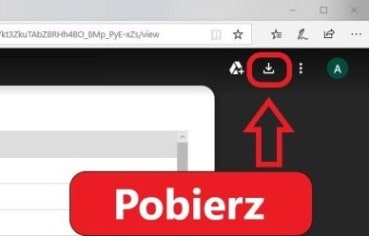
![]() Jest to sterownik, który pozwoli Ci korzystać ze wszystkich funkcji urządzenia. Wersja tego sterownika znajduje się na dysku CD-ROM dołączonym do urządzenia.
Jest to sterownik, który pozwoli Ci korzystać ze wszystkich funkcji urządzenia. Wersja tego sterownika znajduje się na dysku CD-ROM dołączonym do urządzenia.
Opis urządzenia:
4-portowy adapter PCI Express (PCIe) FebSmart Superspeed USB 3.0, 2 dedykowane kanały 5 Gb / s 10 Gb / s Całkowita przepustowość, wbudowana technologia z własnym zasilaniem, nie wymaga dodatkowego zasilania (FS-2C-U4-Pro)

Karta rozszerzeń FS-2C-U4-Pro USB 3.0 pozwoli użytkownikom na dodanie 2 dedykowanych kanałów USB 3.0 o całkowitej przepustowości 10 Gb / s USB 3.0 4 porty na komputerze stacjonarnym lub serwerach. Jest to karta USB o wysokiej wydajności na poziomie przemysłowym dla wszystkich urządzeń interfejsu USB, w tym SSD / Obudowy dysków twardych, dyski flash, kamera przemysłowa, odtwarzacz VR, urządzenie do transmisji na żywo itp. Niski profil i pełnowymiarowy wspornik wewnątrz, zarówno dla małych, jak i standardowych komputerów PC lub serwerów.
Dwukanałowa przepustowość 10 Gb / s: PCIE Gen 2 dwa niezależne kanały USB 3.0 o łącznej przepustowości 10 Gb / s. Każde dwa porty (1X wewnętrzny i 1X zewnętrzny) USB 3.0 dzielą przepustowość 5 Gb / s. Wybierz wysokowydajny chipset RENESAS NEC (PCIE USB Controller) i ASMedia (PCIE Bridge Controller), aby zapewnić użytkownikom superszybkie, bezpieczne i stabilne połączenie urządzenia USB.
Karta PCIE X4 Professional USB 3.0: Konstrukcja PCIE X4 będzie zgodna z gniazdem PCI Express X4, X8, X16. NIE dla gniazda PCIE X1, NIE dla gniazda PCI. Dodatkowy moduł zasilania 2X zapewnia prąd amperowy 3×2, zapewniając odpowiednie zasilanie urządzenia USB. 4X zabezpieczenie obwodu elektrycznego i stabilna pojemność napięcia chronią dane, urządzenie USB i płytę główną bardziej niż kiedykolwiek.
Ostatnia aktualizacja: 15 czerwca, 2020 przez x555





Dodaj komentarz